- Engang var Microsoft tvunget til at omdøbe sin cloud storage-tjeneste.
- Siden da er OneDrive kommet langt. Sådan ændres det synkroniseringsindstillinger i Windows 10.
- Apropos Sky lagring, kan du også tjekke denne vejledning på Bedste Cloud Storage-apps eller Top decentraliserede Cloud Storage-løsninger.
- Hvis du vil bruge OneDrive til det fulde potentiale, skal du kigge på vores OneDrive-guider.

Denne software reparerer almindelige computerfejl, beskytter dig mod filtab, malware, hardwarefejl og optimerer din pc til maksimal ydelse. Løs pc-problemer og fjern vira nu i 3 nemme trin:
- Download Restoro pc-reparationsværktøj der kommer med patenterede teknologier (patent tilgængelig her).
- Klik på Start scanning for at finde Windows-problemer, der kan forårsage pc-problemer.
- Klik på Reparer alt for at løse problemer, der påvirker din computers sikkerhed og ydeevne
- Restoro er blevet downloadet af 0 læsere denne måned.
For nogen tid siden blev Microsoft tvunget til at omdøbe sin cloud storage-tjeneste SkyDrive til OneDrive.
Udover brandingændringen blev der tilføjet nogle nye muligheder, og i dag skal vi tale om synkroniseringsindstillinger.
Da OneDrive er standard cloud storage, har Microsoft besluttet at integrere det dybt inde i Windows 10 og især Windows 8.1 især.
Tjek denne nemme guide for at begynde at downloade dokumenter og billeder fra OneDrive på ingen tid.
Hvordan ændrer jeg OneDrive-synkroniseringsindstillinger?
Skift OneDrive-synkroniseringsindstillinger på Windows 8.1
- Åbn charmsbjælken Søg, gå til øverste højre hjørne eller tryk på Windows-logo + W-tast
- Skriv der PC-indstillinger
- Vælg derefter OneDrive
- Derfra skal du vælge Synkroniseringsindstillinger
Nu har du adgang til mange funktioner, som du kan vælge at slå fra eller lade dem være, som de er, som standard. Så herfra kan du synkronisere en masse ting til din OneDrive-konto, og her er de tilsluttet: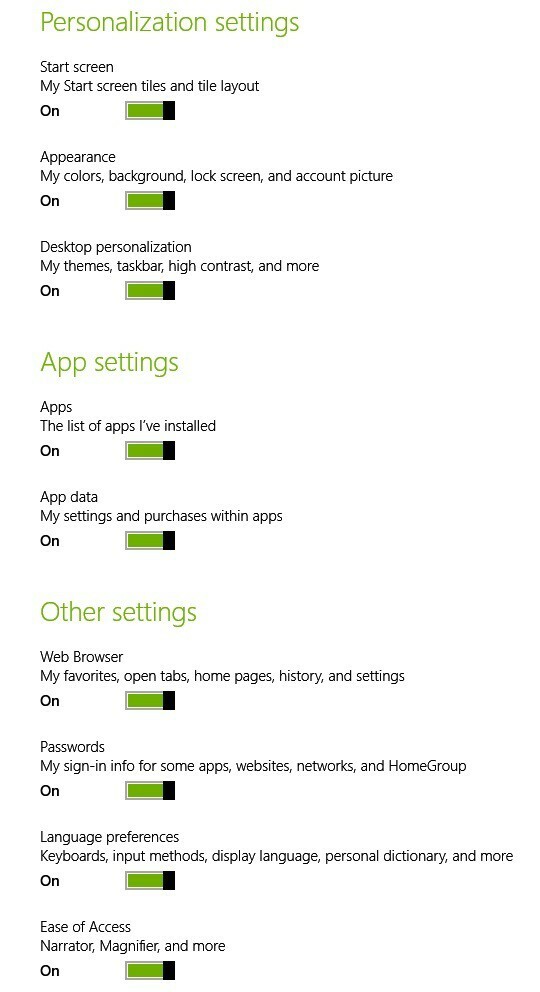
- PC-indstillinger - du kan synkronisere dine Windows 8.1-skrivebords- eller tabletindstillinger på tværs af alle dine enheder.
- Startskærm - dine fliser og layout
- Udseende - Farver, baggrund, låseskærm og billeder
- Desktop personalisering - temaer, proceslinje, høj kontrast
- Apps - en liste over apps, du har installeret, samt dine indstillinger og køb inden for apps
- Webbrowser - favoritter, åbne faner, startsider, historik og sideindstillinger
- Adgangskoder - loginoplysninger til apps, websteder, netværk og hjemmegruppe
- Sprogpræferencer - tastaturinput, displaysprog, personlig ordbog
- Let adgang - fortæller, forstørrelsesglas
- Andre Windows-indstillinger - File Explorer, mus, printere
Skift OneDrive-synkroniseringsindstillinger på Windows 10
Lad os se, hvordan vi kan ændre OneDrive-indstillinger på Windows 10. Her er de trin, du skal følge:
- Vælg OneDrive-ikonet på proceslinjen
- Vælg Mere> gå til Indstillinger
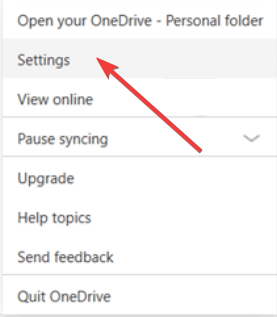
- Klik på fanen Konto> Vælg mapper.
- Det Synkroniser dine OneDrive-filer til denne pc dialogboksen skal nu være tilgængelig på skærmen
- Fjern markeringen i de mapper, du ikke vil synkronisere til din pc> tryk OK. Hvis du vil synkronisere absolut alle dine mapper, skal du kontrollere Gør alle filer tilgængelige mulighed.
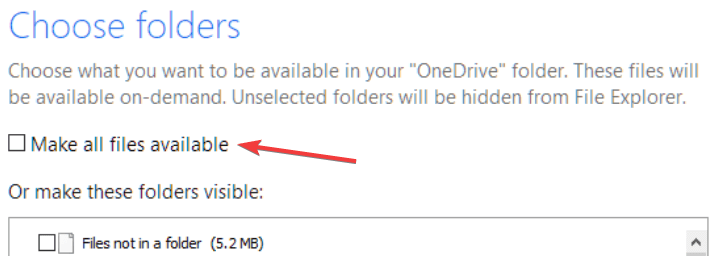
Udover alt dette kan du også vælge at sikkerhedskopier dine filer til din OneDrive-konto.

Da vi taler om synkronisering, kan vi simpelthen ikke udelade dette utrolige værktøj, der holder dine filer synkroniseret på tværs af alle dine enheder uden risiko for datatab eller lækage.
At holde alle dine aktiver synkroniseret har aldrig været nemmere takket være Sync, det værktøj, der giver dig mulighed for at gemme, dele og få adgang til alle dine filer fra ethvert sted.
Den bedste del er, at du får op til 5 GB til at gemme alle de vigtige filer i skyen helt gratis.
Men Sync leverer mere end lagerplads, det beskytter også dine data med end-to-end-kryptering, fungerer som en realtids backup-løsning og leverer stærke datagendannelsesfunktioner.
Lad os hurtigt se på densnøglefunktioner:
- Opbevaringsplads på op til 4 TB i premium-planer
- Realtime backup og synkroniseringsmuligheder
- End-to-end kryptering og databeskyttelse
- Filhistorik og gendannelsesfunktioner inkluderet
- To-faktor-godkendelse (2FA)
- Mobile apps, desktop apps og integration

Sync.com
Synkroniser, sikkerhedskopier, gem og del alle dine filer uden besvær med denne kraftfulde privatlivsorienterede skybaserede løsning!
Besøg webstedet
Vi håber, at dette har været til stor hjælp for dig, så bliv abonneret på flere nyttige tip. Som altid er du velkommen til at dele din personlige oplevelse med os via kommentarfeltet nedenfor.
 Har du stadig problemer?Løs dem med dette værktøj:
Har du stadig problemer?Løs dem med dette værktøj:
- Download dette pc-reparationsværktøj klassificeret Great på TrustPilot.com (download starter på denne side).
- Klik på Start scanning for at finde Windows-problemer, der kan forårsage pc-problemer.
- Klik på Reparer alt for at løse problemer med patenterede teknologier (Eksklusiv rabat for vores læsere).
Restoro er blevet downloadet af 0 læsere denne måned.
![OneDrive-statusikoner mangler [Sync, Overlay, Cloud]](/f/0166f855bbb3e6d551c1837912ebb1c1.jpg?width=300&height=460)

